در اینجا نحوه اجرای PowerShell با حقوق سرپرست در ویندوز 11 آورده شده است.
PowerShell یک پوسته خط فرمان و زبان برنامه نویسی مبتنی بر وظیفه است که بر اساس فناوری دات نت ساخته شده است. این به ویژه برای مدیران سیستم و کاربران قدرتمند طراحی شده است، بنابراین ویژگی های بیشتری نسبت به Command Prompt استاندارد دارد. اگر می خواهید از PowerShell برای انجام کارهایی فراتر از کارهای اولیه استفاده کنید، باید آن را به عنوان یک مدیر اجرا کنید.
در این راهنما، ده راه ساده برای باز کردن یک اعلان PowerShell بالا در ویندوز 11 را به شما نشان خواهیم داد.
1. نحوه باز کردن Windows PowerShell به عنوان مدیر با استفاده از منوی Power User
Power User Menu راهی عالی برای دسترسی سریع به ابزارها و تنظیمات مهم سیستم در ویندوز 11 است. برای باز کردن Windows PowerShell با استفاده از Power User Menu، موارد زیر را انجام دهید:
- روی Start کلیک راست کنید تا منوی دسترسی سریع باز شود. همچنین می توانید با فشار دادن Win + X روی صفحه کلید خود به آن دسترسی پیدا کنید.
- از لیست منو، ترمینال (Admin) را انتخاب کنید.
- اگر UAC روی صفحه ظاهر شد، برای اعطای مجوز، روی Yes کلیک کنید.
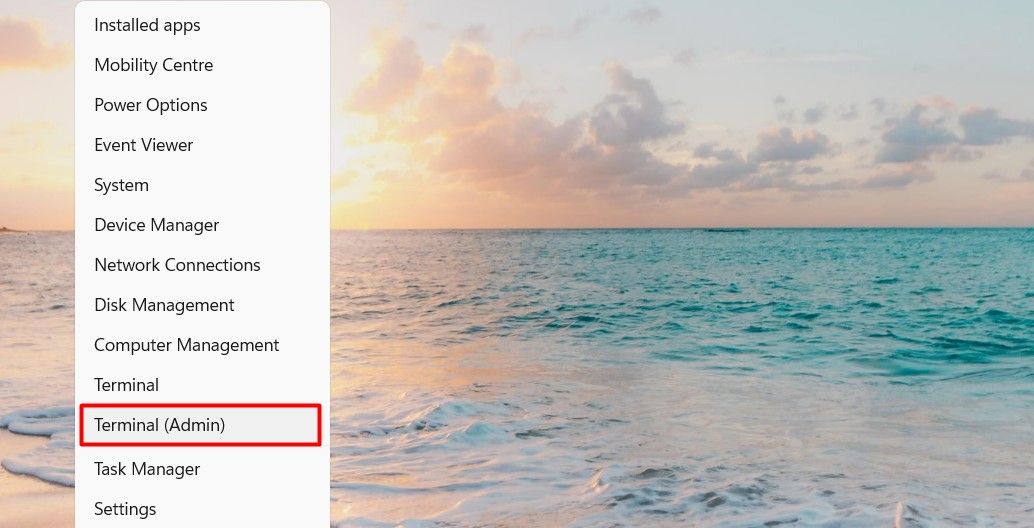
2. نحوه باز کردن Windows PowerShell به عنوان مدیر از ابزار جستجوی ویندوز
همچنین، میتوانید Windows PowerShell را بهعنوان مدیر با استفاده از ابزار جستجوی ویندوز باز کنید. این فرآیند نسبتا ساده است و تنها چند مرحله طول می کشد. در اینجا نحوه انجام آن آمده است:
- میانبر صفحه کلید Win + S را فشار دهید تا جستجوی ویندوز باز شود.
- “PowerShell” را در نوار جستجو تایپ کنید.
- از پنجره سمت راست، Run as administrator را انتخاب کنید.
- اگر کنترل حساب کاربری از شما درخواست کرد، برای اعطای امتیازات مدیریت، روی بله کلیک کنید.
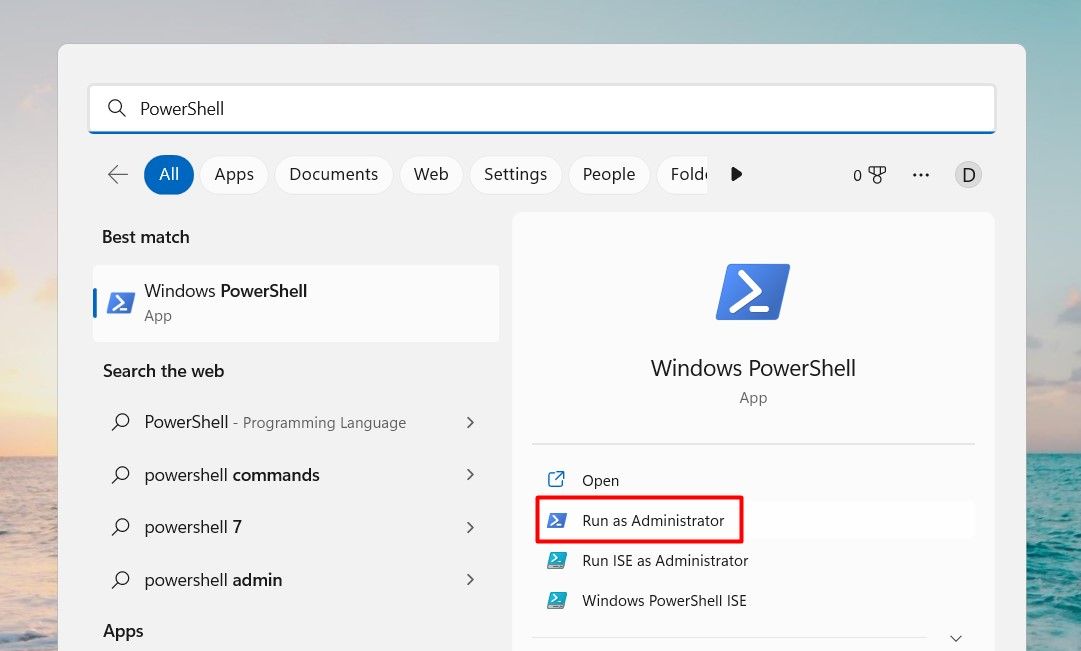
اکنون PowerShell با امتیازات مدیریتی باز می شود. در اینجا می توانید هر دستور PowerShell را که می خواهید اجرا کنید تایپ کنید. برای خروج از PowerShell، عبارت Exit را تایپ کرده و Enter را فشار دهید.
3. نحوه باز کردن Windows PowerShell به عنوان مدیر از طریق دستور Run
یک ابزار قدرتمند در ویندوز 11 به نام Run Command وجود دارد که به شما امکان می دهد به فایل ها دسترسی داشته باشید، برنامه ها را اجرا کنید و بسیاری از تنظیمات سیستم را انجام دهید. همچنین می توانید از آن برای راه اندازی Windows PowerShell به عنوان مدیر استفاده کنید. در اینجا به این صورت است:
- Win + R را روی صفحه کلید خود فشار دهید. با این کار کادر محاوره ای Run باز می شود.
- از اینجا “PowerShell” را تایپ کنید و کلیدهای ترکیبی Ctrl + Shift + Enter را فشار دهید.
- اگر درخواست تأیید ظاهر شد، برای ادامه روی Yes کلیک کنید. با این کار PowerShell به عنوان مدیر راه اندازی می شود.
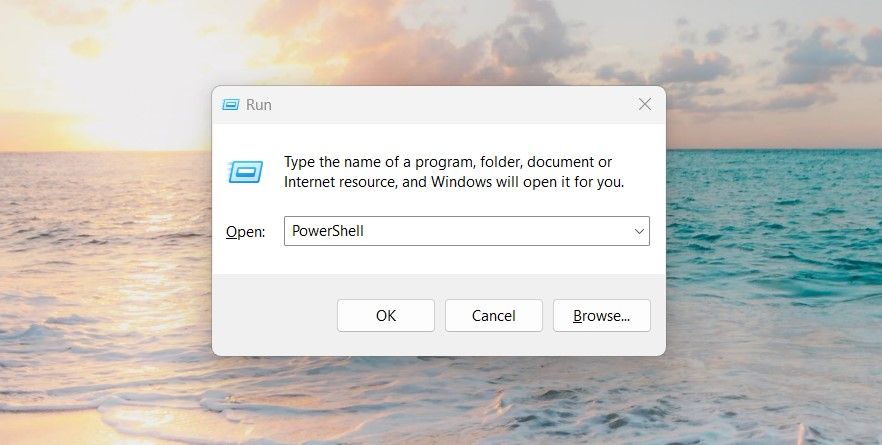
4. نحوه باز کردن Windows PowerShell به عنوان مدیر از Windows File Explorer
روش دیگر برای باز کردن Windows PowerShell به عنوان مدیر، از طریق نوار آدرس File Explorer است. برای انجام این کار؛ این موارد را دنبال کنید:
- Win + E را روی صفحه کلید خود فشار دهید تا Windows File Explorer باز شود.
- در نوار آدرس File Explorer دستور زیر را تایپ کرده و Enter را فشار دهید. C:\Windows\System32\WindowsPowerShell\v1.0\
- در کنار نوار آدرس، «PowerShell» را جستجو کنید.
- روی فایل اجرایی PowerShell کلیک راست کرده و Run as administrator را انتخاب کنید.
- هنگامی که UAC ظاهر شد، برای اعطای حقوق سرپرست، روی Yes کلیک کنید.
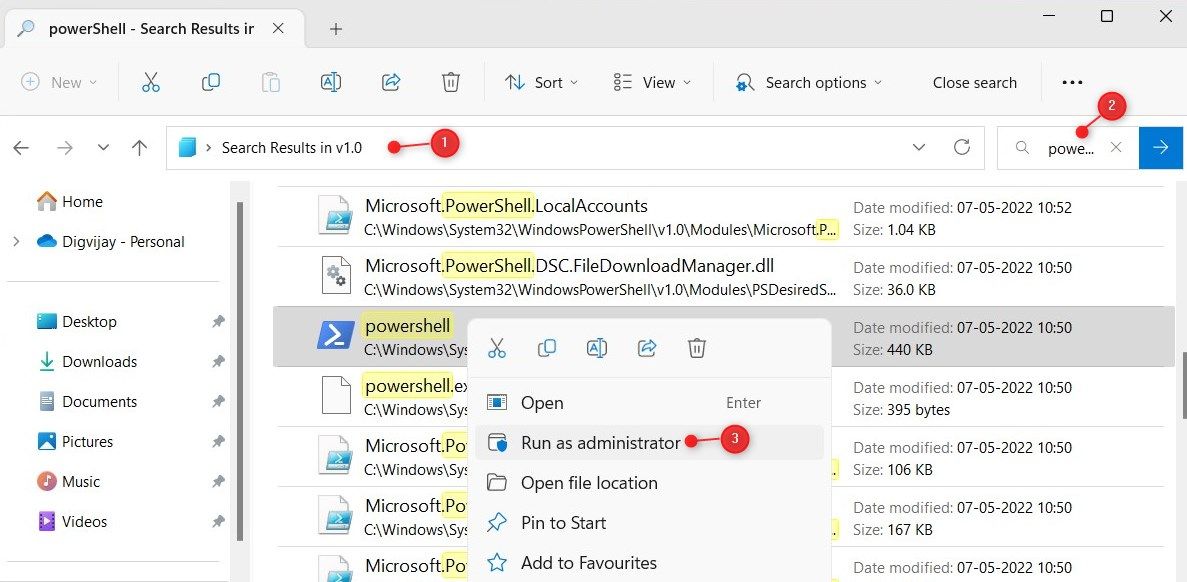
5. نحوه باز کردن Windows PowerShell به عنوان مدیر با استفاده از Command Prompt
یک خط فرمان به شما امکان می دهد تقریباً هر برنامه یا برنامه ای را در دستگاه ویندوز خود اجرا کنید. برای اجرای Windows PowerShell با استفاده از این ابزار، مراحل زیر را دنبال کنید:
- Command Prompt را بهعنوان مدیر اجرا کنید (برای دستورالعملها به نحوه باز کردن Command Prompt به عنوان مدیر مراجعه کنید).
- در خط فرمان بالا، خط فرمان داده شده را کپی و جایگذاری کنید: powershell Start-Process powershell -Verb runAs
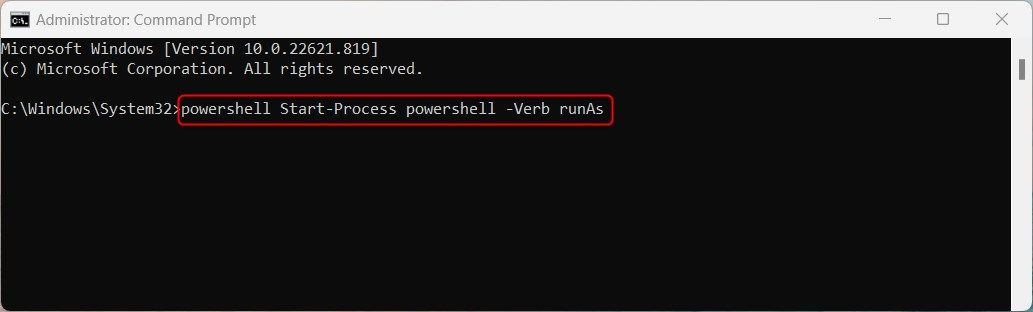
powershell Start-Process powershell -Verb runAs
به محض اینکه خط فرمان بالا را در پنجره خط فرمان بالا تایپ کردید، Windows PowerShell به عنوان مدیر شروع به اجرا می کند.
6. نحوه باز کردن Windows PowerShell به عنوان مدیر از منوی Start
منوی شروع شامل طیف وسیعی از برنامهها و فایلهای نرمافزاری است که مکانی مرکزی برای راهاندازی برنامهها و سایر وظایف فراهم میکند. Windows PowerShell را با این مراحل شروع کنید:
- روی دکمه Start در پایین سمت چپ صفحه خود کلیک کنید.
- از گوشه سمت راست بالا گزینه All apps را انتخاب کنید.
- به پایین اسکرول کنید و روی گزینه Windows Tools کلیک کنید
- حالا روی Windows PowerShell کلیک راست کرده و Run as administrator را انتخاب کنید.
- UAC روی صفحه ظاهر می شود. اگر اینطور است، برای اعطای امتیازات مدیریتی، روی Yes کلیک کنید.
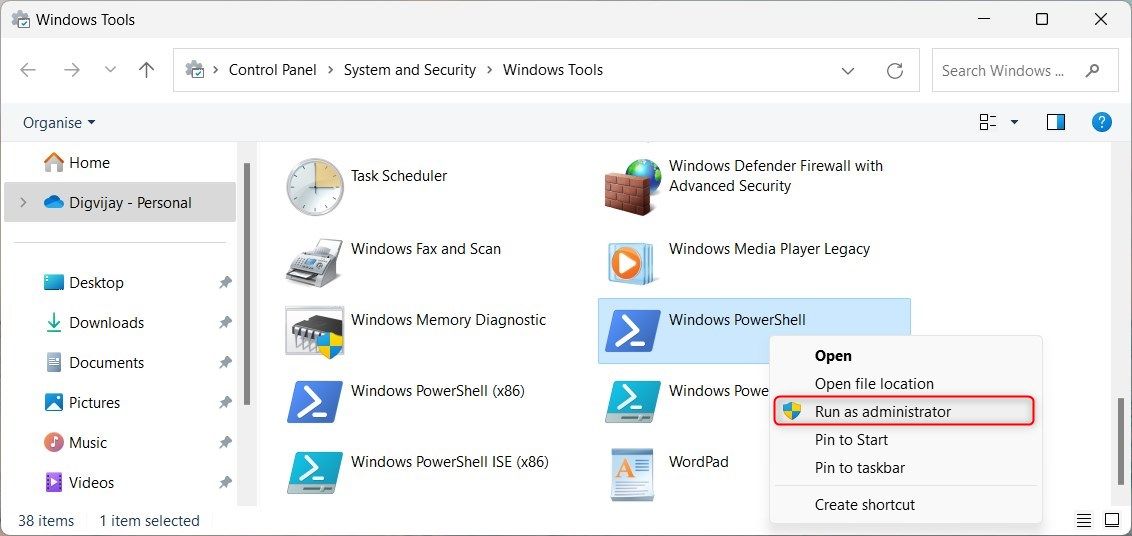
7. نحوه باز کردن Windows PowerShell به عنوان مدیر از طریق Task Manager
Task Manager ابزار قدرتمندی است که می تواند به شما در عیب یابی و رفع مشکلات رایانه شخصی کمک کند. علاوه بر این، می توانید از این ابزار برای راه اندازی برنامه ها در دستگاه ویندوز خود نیز استفاده کنید.
در اینجا نحوه راه اندازی Windows PowerShell به عنوان مدیر با این ابزار آورده شده است.
- کلیدهای Ctrl + Shift + Esc را روی صفحه کلید خود فشار دهید تا Task Manager باز شود (برای نکات بیشتر به نحوه باز کردن Task Manager مراجعه کنید).
- از بالای صفحه گزینه Run new task را انتخاب کنید.
- در منوی باز شده، “PowerShell” را تایپ کنید و کادر “Create this task with Administrative Privileges” را علامت بزنید.
- روی OK کلیک کنید و Windows PowerShell به عنوان مدیر شروع می شود.
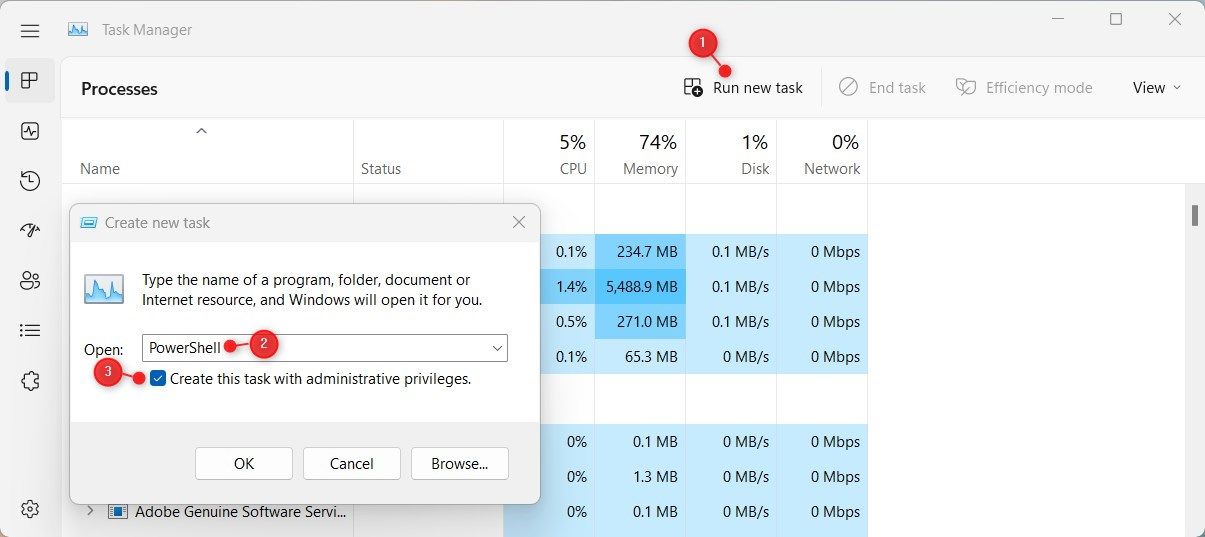
8. نحوه باز کردن Windows PowerShell به عنوان مدیر با استفاده از کنترل پنل
Windows Control Panel یک برنامه نرم افزاری است که شامل ابزارهای زیادی برای مدیریت تنظیمات ویندوز است. با استفاده از این ابزار می توانید تقریباً هر برنامه ای را که روی رایانه خود نصب شده است راه اندازی کنید. مراحل زیر را برای باز کردن Windows PowerShell به عنوان مدیر انجام دهید:
- از یکی از راه های متعدد برای باز کردن کنترل پنل استفاده کنید.
- روی System and Security کلیک کنید.
- به پایین بروید و Windows Tools را انتخاب کنید.
- روی Windows PowerShell کلیک راست کرده و Run as administrator را انتخاب کنید.
- یک پنجره پاپ آپ کنترل حساب کاربری ظاهر می شود که از شما می پرسد آیا می خواهید به این برنامه اجازه دهید تا تغییراتی در رایانه شخصی شما ایجاد کند یا خیر. برای ادامه روی Yes کلیک کنید.
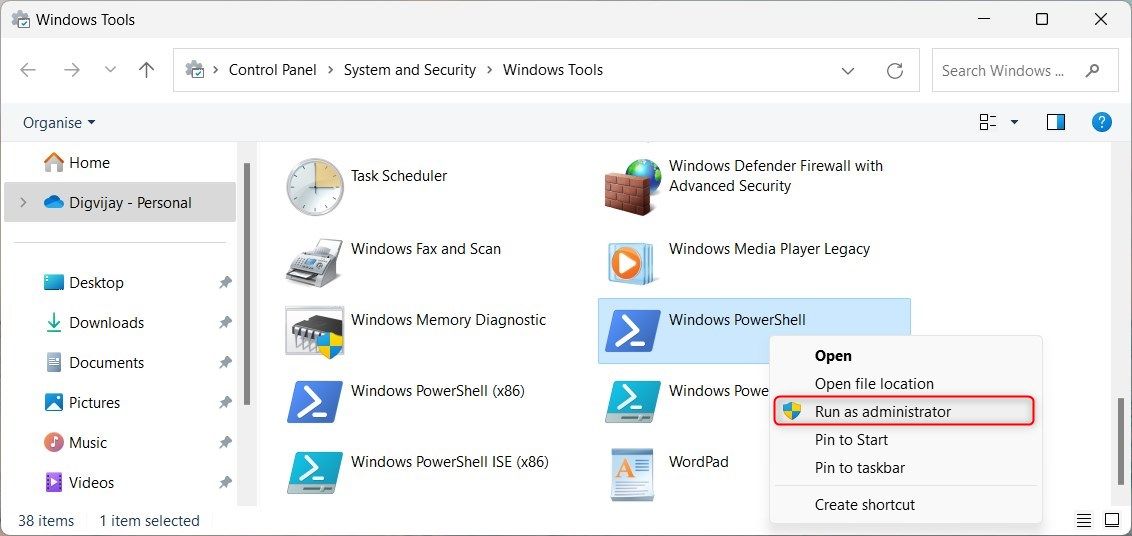
اکنون PowerShell به عنوان یک مدیر راه اندازی می شود و می توانید دستورات را با امتیازات کامل اجرا کنید. اگر می خواهید از PowerShell خارج شوید، Exit را تایپ کرده و Enter را فشار دهید.
9. نحوه باز کردن Windows PowerShell به عنوان مدیر با یک میانبر دسکتاپ
اگر اغلب دستوراتی را اجرا می کنید که به امتیازات مدیریتی نیاز دارند، ایجاد یک میانبر دسکتاپ را در نظر بگیرید. در اینجا نحوه انجام این کار با Windows PowerShell آورده شده است.
- روی دسکتاپ خود کلیک راست کرده و New > Shortcut را انتخاب کنید.
- سپس دستور زیر را در پنجره “Create Shortcut” تایپ کنید. C:\WINDOWS\System32\WindowsPowerShell\v1.0\powershell.exe
- سپس برای ادامه روی Next کلیک کنید.
- یک نام برای میانبر وارد کنید و روی Finish کلیک کنید.
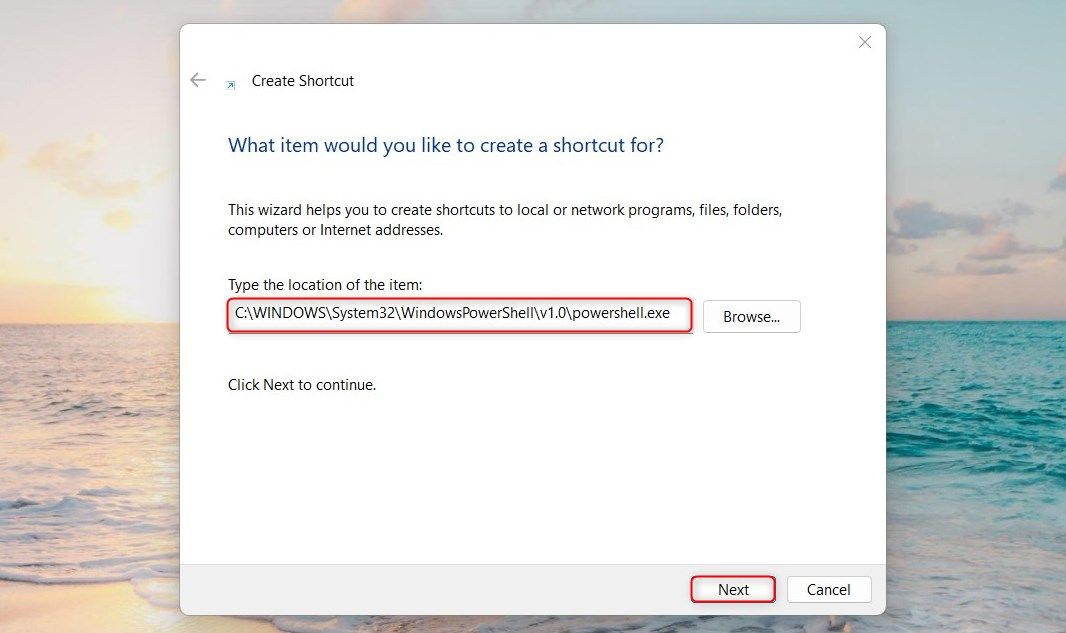
اکنون، هر زمان که می خواهید PowerShell را به عنوان مدیر باز کنید، به سادگی روی میانبر دوبار کلیک کنید.
10. نحوه باز کردن Windows PowerShell به عنوان مدیر با استفاده از یک فایل دسته ای
این روش شامل ایجاد یک فایل دسته ای برای باز کردن Windows PowerShell به عنوان مدیر است. در اینجا نحوه انجام آن آمده است:
- Win + R را فشار دهید، “Notepad” را تایپ کنید و Enter را بزنید تا باز شود (برای روش های بیشتر به نحوه باز کردن Notepad مراجعه کنید).
- در Notepad خط فرمان زیر را کپی و پیست کنید: Powershell.exe -Command “& {Start-Process Powershell.exe -Verb RunAs}”
- حالا روی File کلیک کنید و از لیست منو گزینه Save as را انتخاب کنید.
- “PowerShell.bat” را در نام فایل قرار دهید. با پسوند bat می توانید نام فایل خود را هر چیزی که دوست دارید نامگذاری کنید.
- مکانی را که میخواهید آن را ذخیره کنید انتخاب کنید و سپس روی ذخیره کلیک کنید.
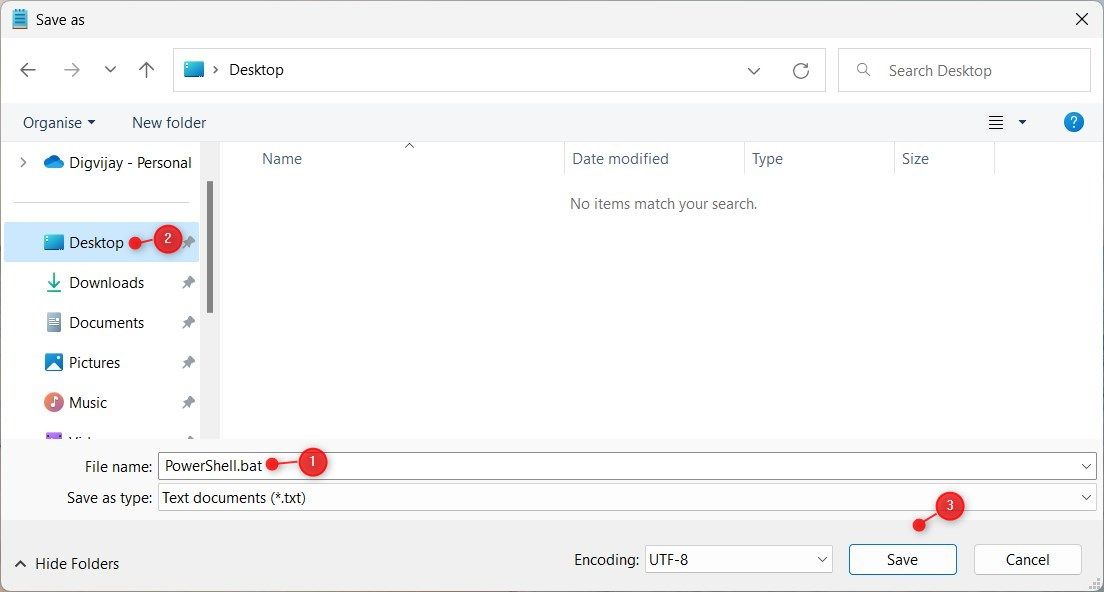
با این کار فایل دسته ای Windows PowerShell ایجاد می شود. برای باز کردن Windows PowerShell با دسترسی سرپرست، روی فایل دسته ای دوبار کلیک کنید. وقتی اعلان UAC ظاهر شد، برای ادامه روی Yes کلیک کنید.
یک Windows PowerShell در حال اجرا بالا را دریافت کنید
هنگامی که با فایلها یا پوشههایی کار میکنید که به مجوزهای بالا نیاز دارند، ممکن است لازم باشد PowerShell را به عنوان سرپرست باز کنید. این به این دلیل است که برخی از کارها برای انجام موفقیت آمیز آنها نیاز به ارتفاع دارند. همانطور که در بالا نشان داده شد، راه های مختلفی برای باز کردن Windows PowerShell به عنوان یک مدیر وجود دارد.
